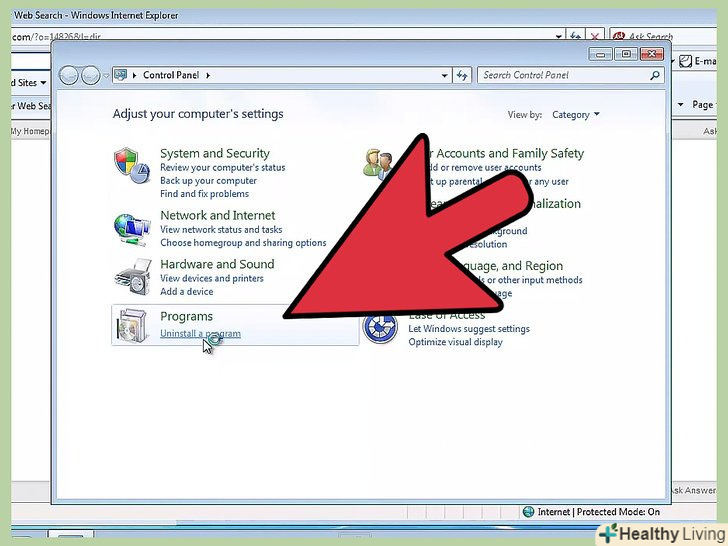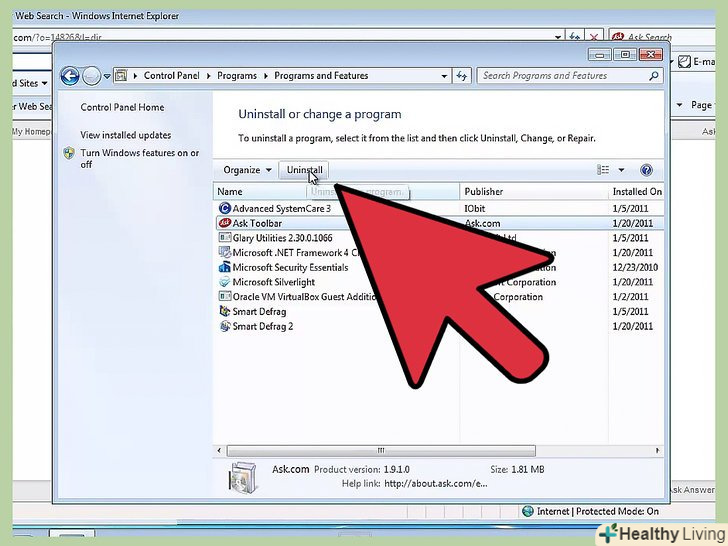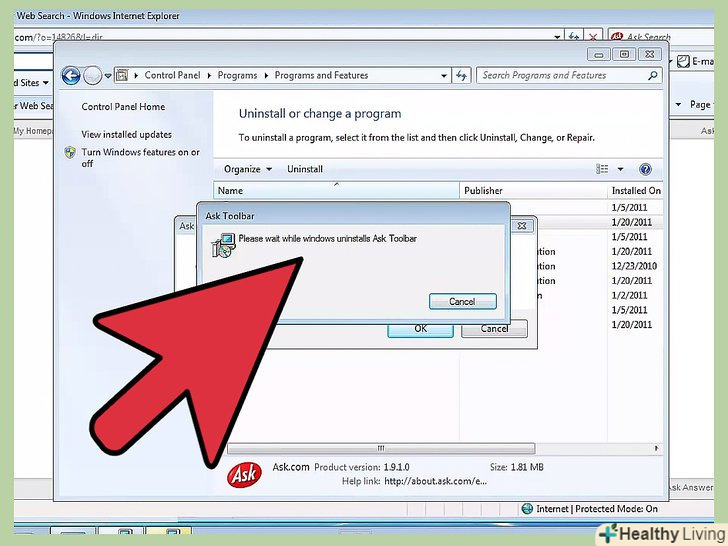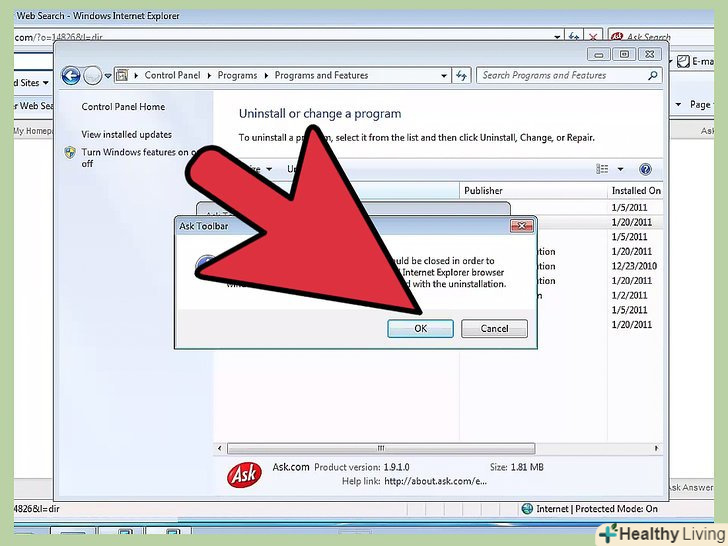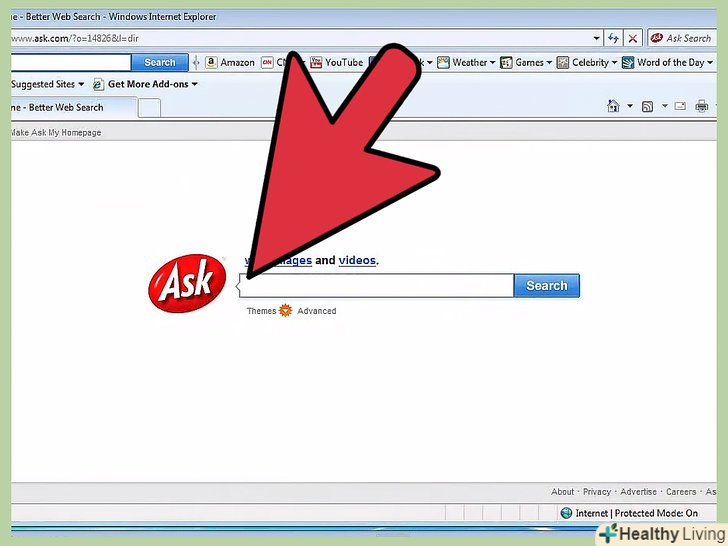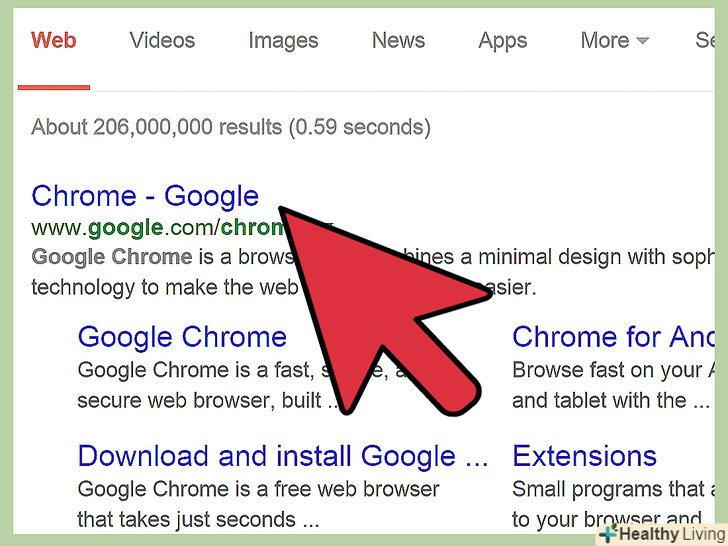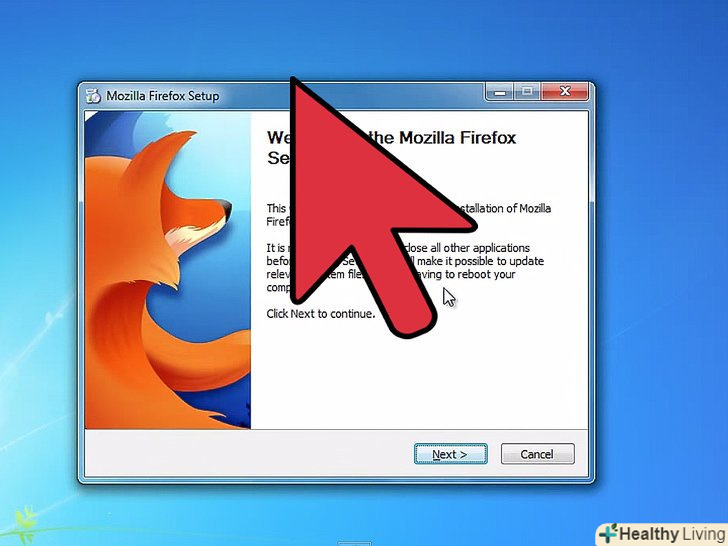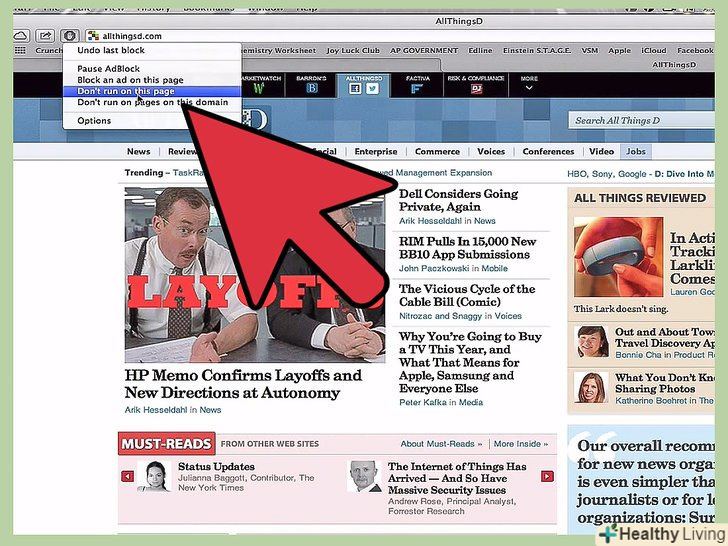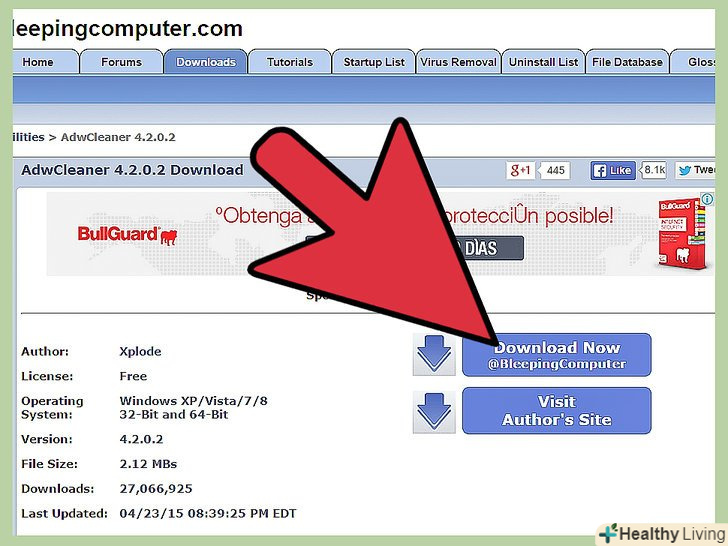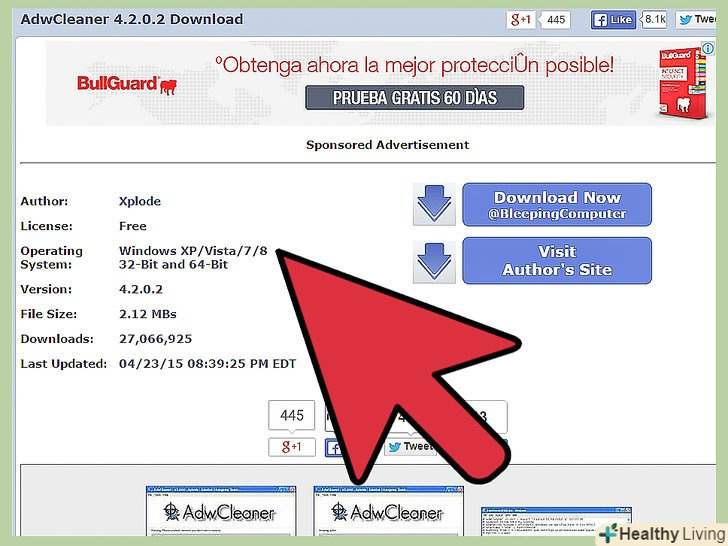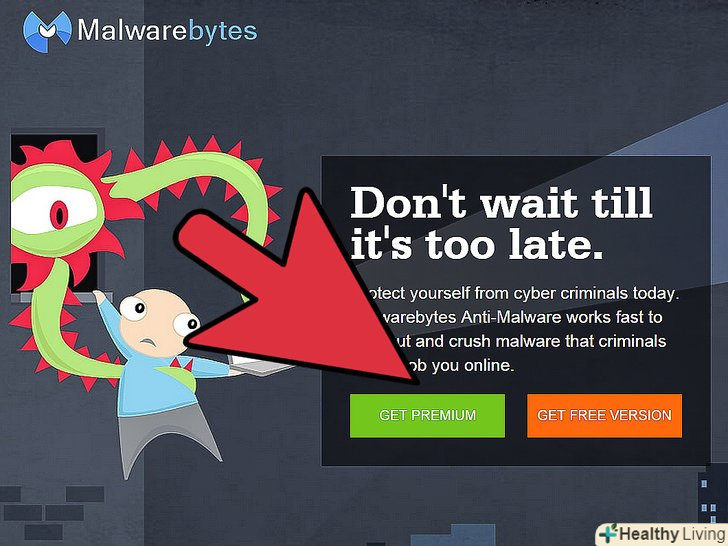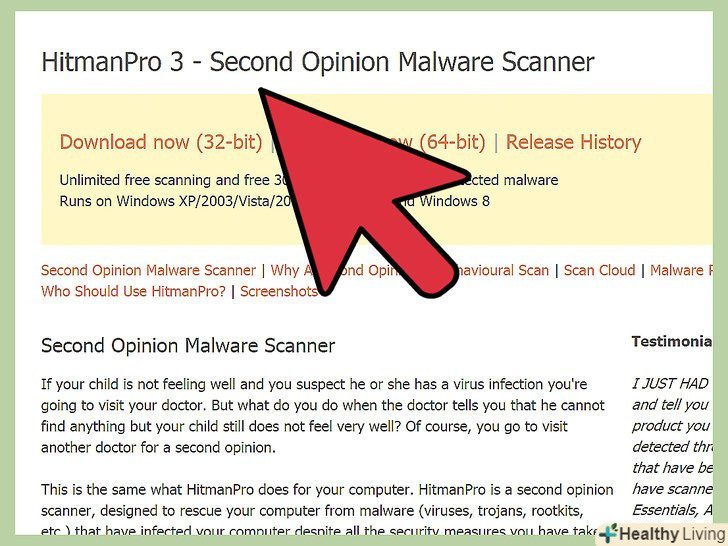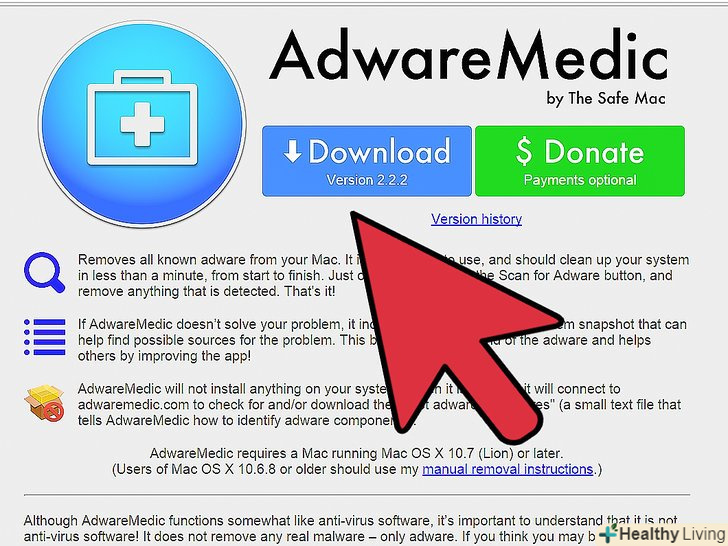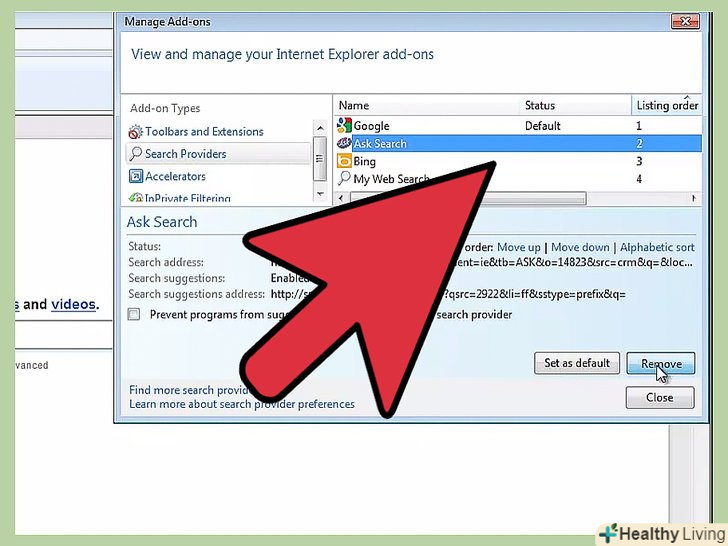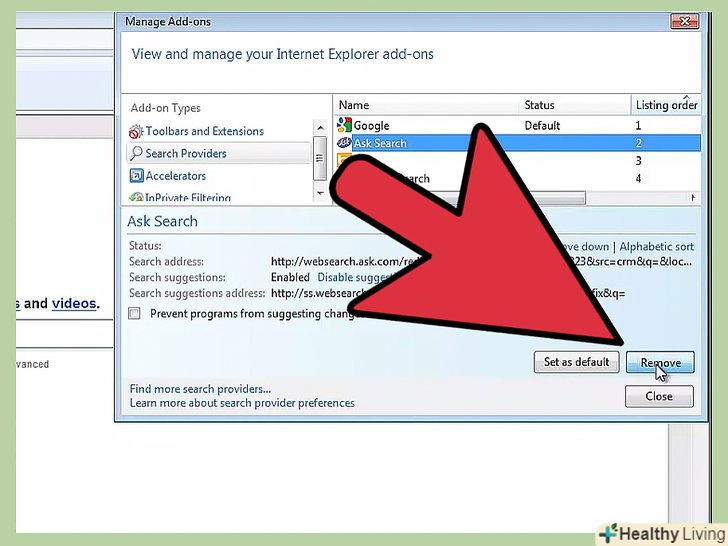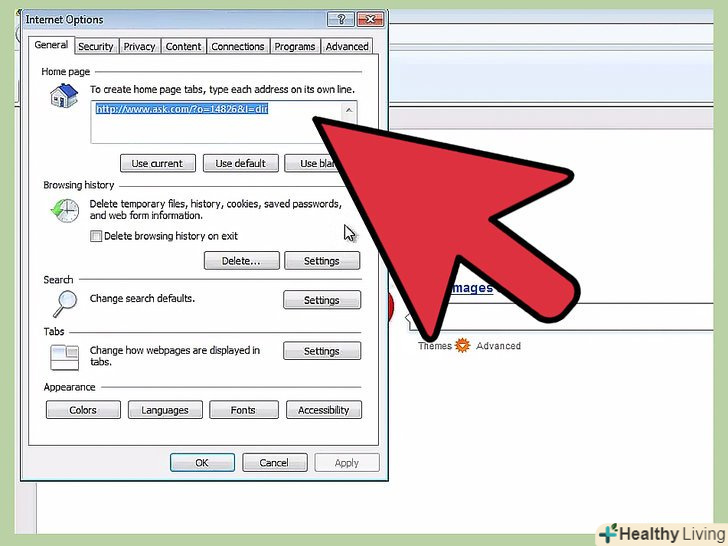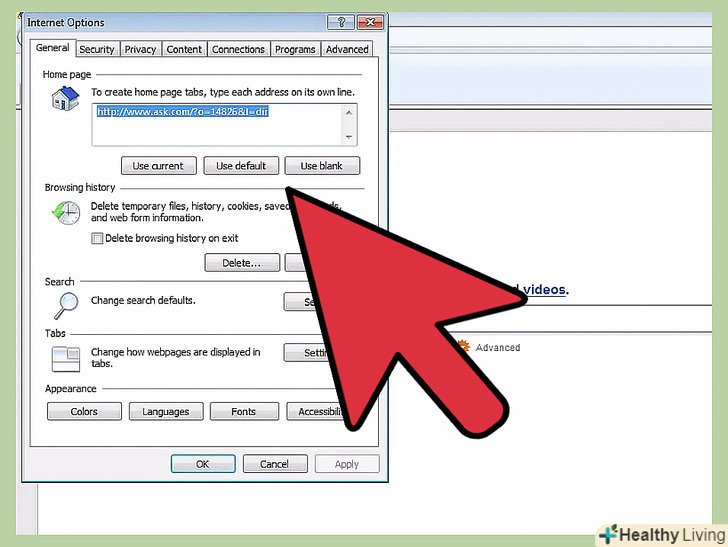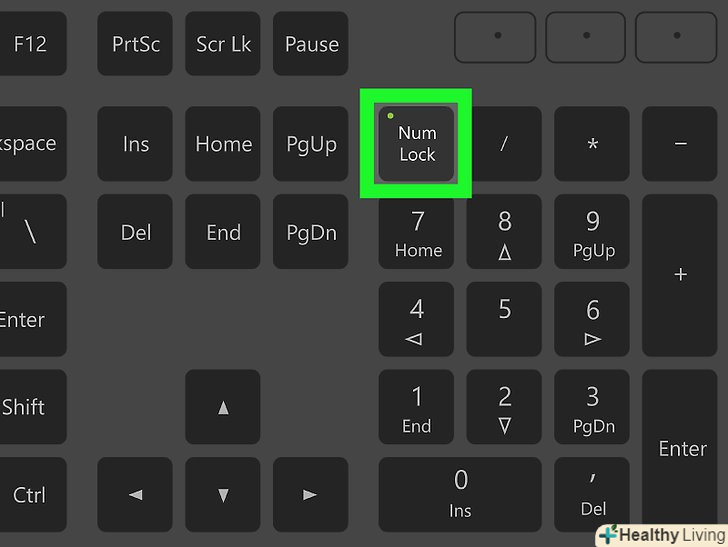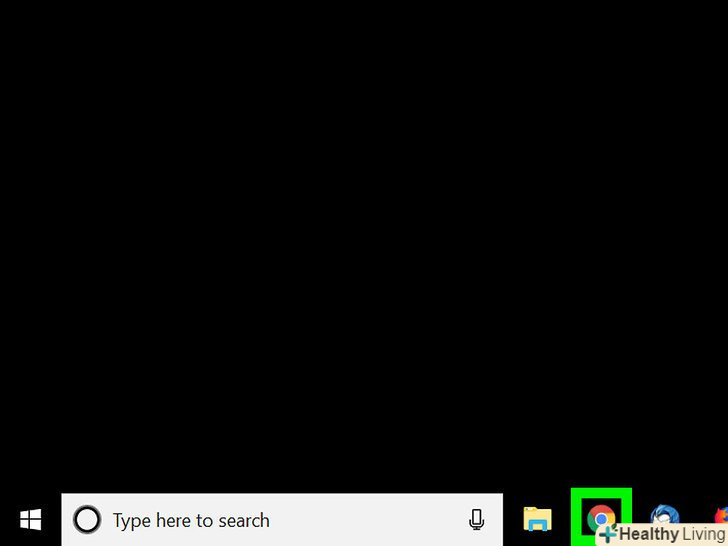Панель інструментів Ask-це потенційно небажана програма, що встановлюється при установці інших програм, таких як Java (видалення такої програми не призведе до видалення Ask). Для видалення Ask вам доведеться докласти деяких зусиль. За допомогою безкоштовних утиліт ви можете повністю видалити панель інструментів Ask.
Кроки
Частина1З 4:
Видалення програмного забезпечення (Windows)
Частина1З 4:
 Натисніть "Пуск» - "Панель управління".у Windows 8 Натисніть Win, щоб відкрити меню "Пуск«, а потім введіть»Панель управління".[1]
Натисніть "Пуск» - "Панель управління".у Windows 8 Натисніть Win, щоб відкрити меню "Пуск«, а потім введіть»Панель управління".[1]- Користувачі Mac можуть переходити в наступний розділ, так як в OS X Ask зачіпає тільки браузери.
 Виберіть "видалення програми" або»Програми та компоненти".у Windows XP виберіть "Установка і видалення програм".
Виберіть "видалення програми" або»Програми та компоненти".у Windows XP виберіть "Установка і видалення програм". Знайдіть "Ask Toolbar" і»Ask Toolbar Updater".виділіть кожен запис і натисніть "Видалити". Дотримуйтесь інструкцій на екрані, щоб видалити програмне забезпечення.
Знайдіть "Ask Toolbar" і»Ask Toolbar Updater".виділіть кожен запис і натисніть "Видалити". Дотримуйтесь інструкцій на екрані, щоб видалити програмне забезпечення. Повторіть описаний процес для будь-якої програми, в назві або в імені виробника якої присутнє слово «Ask».
Повторіть описаний процес для будь-якої програми, в назві або в імені виробника якої присутнє слово «Ask». Використовуйте безкоштовне програмне забезпечення Revo Uninstaller для видалення програм.
Використовуйте безкоштовне програмне забезпечення Revo Uninstaller для видалення програм.
Частина2З 4:
Скидання налаштувань браузерів
Частина2З 4:
 Скиньте налаштування Internet Explorer, навіть якщо ви не користуєтеся ним.користувачі Mac можуть пропустити цей крок.
Скиньте налаштування Internet Explorer, навіть якщо ви не користуєтеся ним.користувачі Mac можуть пропустити цей крок.- Відкрийте Internet Explorer.
- Натисніть "сервіс «або значок шестірні і виберіть»Властивості оглядача". Якщо ви не бачите меню «Сервіс», натисніть Alt.
- Перейдіть на вкладку "Додатково «і натисніть»Скидання".
- Встановіть прапорець біля "Видалити особисті налаштування«, а потім натисніть»Скидання".
 Скиньте Google Chrome (в Windows і Mac OS).
Скиньте Google Chrome (в Windows і Mac OS).- Відкрийте Google Chrome і натисніть кнопку «Меню» (
). - Виберіть "Налаштування".
- Натисніть "Показати додаткові налаштування" (у нижній частині сторінки).
- Натисніть "Скидання налаштувань". Натисніть кнопку "Скидання" для підтвердження вашого вибору.
- Відкрийте Google Chrome і натисніть кнопку «Меню» (
 Скиньте Firefox (в Windows і Mac OS).
Скиньте Firefox (в Windows і Mac OS).- Відкрийте Firefox і натисніть кнопку "Меню" (
). - Натисніть кнопку "Довідка" (?) (у нижній частині меню).
- Виберіть "Інформація для вирішення проблем".
- Натисніть "Очистити Firefox«, а потім натисніть» Очистити Firefox" для підтвердження вашого вибору.
- Відкрийте Firefox і натисніть кнопку "Меню" (
 Скиньте Safari (в Mac OS). [2]
Скиньте Safari (в Mac OS). [2]- Натисніть "Safari «і виберіть»Налаштування".
- На вкладці "Загальні" встановіть потрібну домашню сторінку.
- Перейдіть на вкладку "Розширення" і знайдіть панель інструментів Ask. Виділіть її і натисніть "Видалити". Повторіть цей процес з усіма розширеннями, які ви не знаєте.
Частина3З 4:
Видалення шкідливих файлів
Частина3З 4:
 Можливо, на вашому комп'ютері є шкідливі файли, які можуть призвести до повторної установки Ask.завантажте наступні безкоштовні інструменти, щоб позбутися від таких файлів (рекомендується використовувати кілька програм, так як вони, як правило, знаходять різні файли).
Можливо, на вашому комп'ютері є шкідливі файли, які можуть призвести до повторної установки Ask.завантажте наступні безкоштовні інструменти, щоб позбутися від таких файлів (рекомендується використовувати кілька програм, так як вони, як правило, знаходять різні файли).- AdwCleaner (Windows) -general-changelog-team.fr/en/tools/15-adwcleaner
- Malwarebytes Antimalware (Windows) -malwarebytes.org
- HitmanPro (Windows) -surfright.nl/en/hitmanpro
- AdwareMedic (Mac OS X) -adwaremedic.com/index.php
 Встановіть і запустіть AdwCleaner. натисніть «Сканувати", щоб програма просканувала систему і знайшла всі небажані і шкідливі файли (це може зайняти до 30 хвилин).
Встановіть і запустіть AdwCleaner. натисніть «Сканувати", щоб програма просканувала систему і знайшла всі небажані і шкідливі файли (це може зайняти до 30 хвилин).- Після завершення сканування натисніть "Очистити", щоб видалити знайдені файли.
 Встановіть і запустіть безкоштовну версію Malwarebytes AntiMalware.після установки програми оновіть її (хоча зазвичай це відбувається автоматично).
Встановіть і запустіть безкоштовну версію Malwarebytes AntiMalware.після установки програми оновіть її (хоча зазвичай це відбувається автоматично).- Натисніть "Сканувати зараз", щоб програма просканувала систему і знайшла всі небажані і шкідливі файли (це може зайняти 30-60 хвилин).
- Натисніть "Карантин«, а потім натисніть» виконати дію", щоб відправити знайдені файли в карантин.
 Встановіть і запустіть HitmanPro.під час установки приберіть прапорець у опції, що дозволяє HitmanPro перевіряти ваш комп'ютер при кожному запуску програми.
Встановіть і запустіть HitmanPro.під час установки приберіть прапорець у опції, що дозволяє HitmanPro перевіряти ваш комп'ютер при кожному запуску програми.- HitmanPro почне процес сканування комп'ютера безпосередньо після завершення установки. Після закінчення сканування натисніть "Активувати безкоштовну ліцензію", щоб видалити знайдені файли.
 Запустіть AdwareMedic (тільки в Mac OS).цю програму встановлювати не потрібно - просто запустіть завантажену програму і натисніть "Сканувати".
Запустіть AdwareMedic (тільки в Mac OS).цю програму встановлювати не потрібно - просто запустіть завантажену програму і натисніть "Сканувати".- Після закінчення сканування натисніть "Видалити вибране", щоб видалити знайдені файли.
 Перезавантажте комп'ютер і запустіть сканування ще раз, щоб переконатися, що ваш комп'ютер повністю очищений від шкідливих файлів (можливо, програми, зазначені вище, при повторному скануванні системи знайдуть інші шкідливі файли).
Перезавантажте комп'ютер і запустіть сканування ще раз, щоб переконатися, що ваш комп'ютер повністю очищений від шкідливих файлів (можливо, програми, зазначені вище, при повторному скануванні системи знайдуть інші шкідливі файли).
Частина4З 4:
Запобігання установки небажаних програм
Частина4З 4:
 При установці програмного забезпечення читайте інформацію на екрані. панелі інструментів, як правило, встановлюються разом з іншими програмами. У більшості випадків ви можете відмовитися від установки панелей інструментів, але для цього потрібно уважно читати інформацію, що відображається на екрані при установці Програми.
При установці програмного забезпечення читайте інформацію на екрані. панелі інструментів, як правило, встановлюються разом з іншими програмами. У більшості випадків ви можете відмовитися від установки панелей інструментів, але для цього потрібно уважно читати інформацію, що відображається на екрані при установці Програми. Завжди вибирайте режим установки "Вибіркова«, а не»швидка".тільки в цьому випадку ви зможете відмовитися від установки панелей інструментів.
Завжди вибирайте режим установки "Вибіркова«, а не»швидка".тільки в цьому випадку ви зможете відмовитися від установки панелей інструментів. Завантажуйте програми з надійних джерел.наприклад, з сайтів виробників програмного забезпечення, а не з сайтів на зразок Download.com або Softonic.com
Завантажуйте програми з надійних джерел.наприклад, з сайтів виробників програмного забезпечення, а не з сайтів на зразок Download.com або Softonic.com
Поради
- Якщо Ask прописався в Internet Explorer в якості пошукача за замовчуванням, позбудьтеся від нього наступним чином. Натисніть "Пуск «і введіть»Internet Explorer". Виберіть "Змінити пошуковик в Internet Explorer". Видаліть адресу Ask і замініть його адресою потрібного пошуковика. Натисніть ОК.